
索尼 WF-1000XM4 耳塞是其顶级降噪无线耳塞系列中的最新产品。 它们因其音质和功能而备受赞誉,与 Apple AirPods Pro 和 Bose QuietComfort 系列等热门型号齐名。 凭借重新设计和改进的充电盒、增强的音频处理器以及在索尼无线耳机系列中名列前茅的声誉,用户希望通过将这些耳机与各种设备配对来充分利用这些耳机也就不足为奇了。 看看我们的 How-To 将索尼 WF-1000XM4 与所有设备配对指南!

与 Android 手机和平板电脑配对:
将索尼 WF-1000XM4 耳机与 Android 设备配对非常简单。 无论您使用的是手机还是平板电脑,无论您使用的是何种品牌或 Android 版本,只需按照以下简单步骤即可无缝享受顶级音质。
- 确保您的 Android 设备和耳塞之间的距离在 1 米(3 英尺)以内。
- 打开充电盒并取下耳塞。
- 在 Android 设备上,从屏幕顶部向下滑动,点击蓝牙图块,然后选择“与新设备配对”。
- 从可用设备列表中选择“WF-1000XM4”。 如果提示输入密码,请输入“0000”。
- 配对后,您会听到“蓝牙已连接”。

使用 Google Fast Pair 与 Android 手机配对
Google Fast Pair 彻底改变了 Android 用户连接音频设备的方式。 如果您使用的是 6.0 或更高版本的 Android 设备,则配对 Sony WF-1000XM4 耳塞非常直观。 只需打开附近的耳机充电盒,您的设备上就会立即出现快速配对通知。
单击此通知即可启动配对过程。 为了增强体验并利用更高级的功能,您可能还会被引导下载 Sony | 耳机连接应用程序。 这允许用户自定义设置,确保根据个人喜好定制优化的聆听体验。
与 iPhone 和 iPad 配对:
连接索尼 WF-1000XM4 耳塞 使用 iPhone 或 iPad 是无缝的。 通过执行几个简单的步骤,您可以使用 Sony | 快速连接耳塞并解锁增强功能。 Headphones Connect 应用程序可提升聆听体验。
- 打开充电盒并将耳塞插入耳朵中。
- 导航至 Apple 设备上的“设置”>“蓝牙”,然后打开蓝牙。
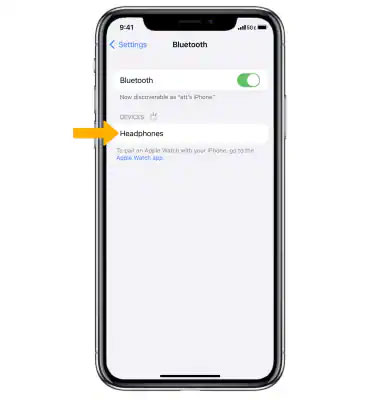
- 从列表中选择“WF-1000XM4”。 如果要求输入 PIN 码,请输入“0000”。
- 连接后,建议下载 Sony | App Store 中的 Headphones Connect 应用程序可提供增强功能。
与 Windows PC 和笔记本电脑配对:
轻松将您的索尼 WF-1000XM4 耳机连接到 Windows PC 和笔记本电脑。 无论您是在音乐中即兴演奏还是在 Windows 平台上参加虚拟会议,请按照这些简单的步骤操作,让自己沉浸在顶级声音中。
- 打开充电盒,戴上耳机。
- 转至 Windows 设备上的“设置”>“设备”。
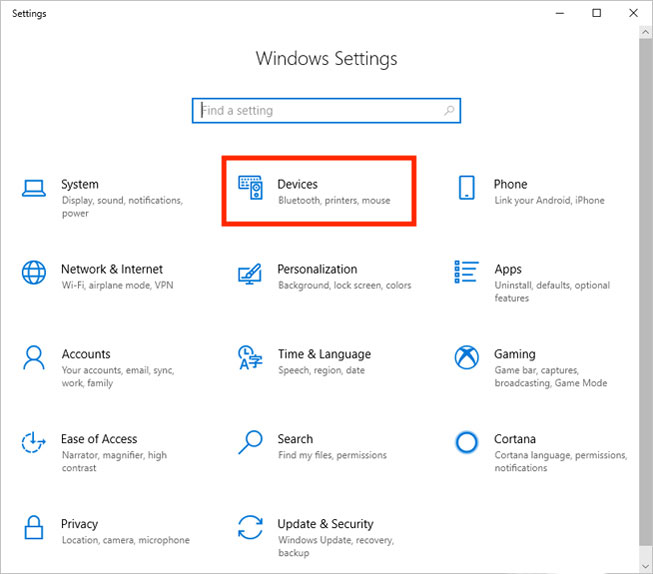
- 打开蓝牙,然后选择“添加蓝牙或其他设备”。
- 从列表中选择“WF-1000XM4”完成配对。
适用于 Windows 的快速配对:
Swift Pair 简化了 Windows 用户的配对过程。 此功能是 Windows 10(版本 1803 或更高版本)独有的,可加快连接时间。 在蓝牙设置中激活后,从耳机盒中取出耳塞时,会弹出通知。 只需单击“连接”即可获得轻松、无缝的音频体验。
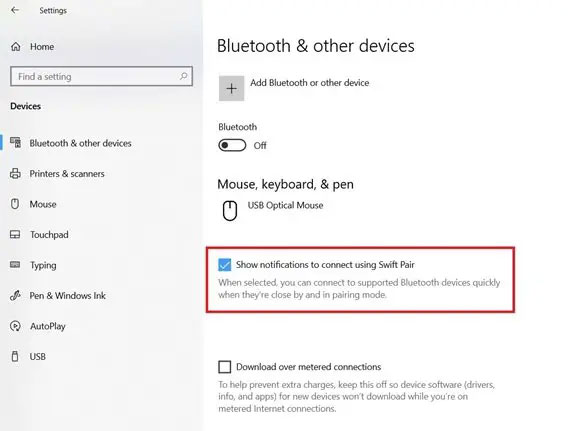
与 Mac 配对:
对于使用 macOS 10.14 Mojave 或更高版本的 Mac 用户,配对“WF-1000XM4”耳塞非常简单。 只需打开外壳,戴上耳塞,然后通过系统偏好设置导航至蓝牙即可。 从列表中选择耳塞以享受无缝音频。
- 确保您拥有 macOS 10.14 Mojave 或更高版本。
- 打开充电盒,戴上耳机。
- 从 Apple 菜单中,转至系统偏好设置 > 蓝牙并将其打开。
- 从列表中选择“WF-1000XM4”进行连接。
与 Chromebook 配对:
对于 Chromebook 用户来说,配对“WF-1000XM4”耳塞轻而易举。 只需打开充电盒,佩戴它们,然后通过快速设置面板激活蓝牙即可。 完成后,从设备列表中选择耳塞以立即连接。
- 打开耳机的充电盒并将其放入耳中。
- 在 Chromebook 上,访问快速设置面板并打开蓝牙。
- 从可用设备列表中选择“WF-1000XM4”。
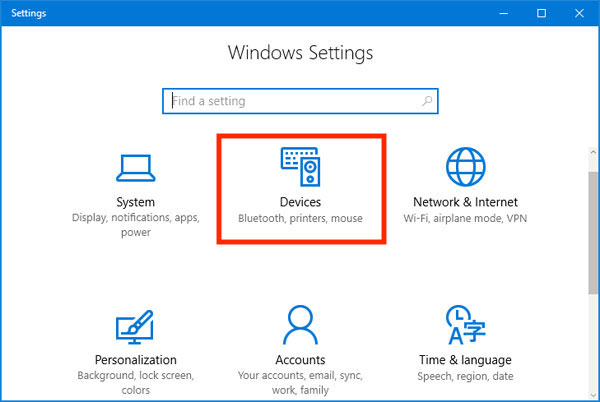
连接到任天堂 Switch:
使用“WF-1000XM4”耳机在 Nintendo Switch 上体验身临其境的游戏体验非常简单。 在开始之前,请确保您的控制台已更新。 从那里,快速进入蓝牙音频设置即可让您立即配对并准备好播放。 按着这些次序:
- 确保您的 Switch 已更新至最新软件版本。
- 导航至系统设置 > 蓝牙音频,然后选择“添加设备”。
- 从扫描列表中选择“WF-1000XM4”进行配对。
与 Android TV 配对:
将其与“WF-1000XM4”耳塞配对,增强您的 Android TV 体验。 只需深入研究设置,遵循简单的配件配对过程,您很快就会沉浸在电视的高品质音频中。
- 打开 Android TV 上的“设置”或“个人资料”图标。
- 导航至“遥控器和配件”>“配对遥控器或配件”。
- 从列表中选择“WF-1000XM4”以开始配对。
与苹果电视配对:
通过无缝配对“WF-1000XM4”耳塞提升您的 Apple TV 音频。 深入设置,遵循蓝牙路径,享受增强的听觉体验。
- 打开耳机充电盒并佩戴。
- 在 Apple TV 上,导航至“设置”>“遥控器和设备”>“蓝牙”。
- 从列表中选择“WF-1000XM4”进行配对。
其他有趣的文章:
- 世界上最高的 10 堵墙
- iPhone 上的 TFW 是什么意思
- 如何设置棋盘(分步指南和视频)
- 如何解决“Nest 恒温器未充电或电池电量低”问题
- 如何在电视上观看法庭电视频道?
- Whoop 4.0防水吗?
- 如何在 Apple Watch 上设置闹钟?
常见问题解答部分:索尼 WF-1000XM4 耳塞
如何将 Sony WF-1000XM4 与智能手机配对?
只需打开智能手机附近的耳机充电盒即可。 如果您有兼容的设备,则会出现配对通知。 点击进行连接,然后按照屏幕上的任何后续提示进行操作。
我可以通过蓝牙将 WF-1000XM4 连接到我的电脑吗?
绝对地! 打开耳机的充电盒,激活电脑上的蓝牙,然后从可用设备列表中选择“WF-1000XM4”以建立连接。
将 WF-1000XM4 与笔记本电脑配对有什么特殊步骤吗?
该过程很简单:打开充电盒,启用笔记本电脑的蓝牙,然后从可用设备中选择“WF-1000XM4”。 确保耳塞和笔记本电脑彼此靠近,以获得最佳配对。
如何将索尼 WF-1000XM4 连接到我的智能电视?
导航至智能电视上的蓝牙设置或配件配对部分。 打开耳机盒,搜索可用设备并从列表中选择“WF-1000XM4”。
索尼WF-1000XM4可以同时连接多个设备吗?
索尼 WF-1000XM4 支持一次连接一台设备。 如果您想切换设备,请先断开当前设备的连接,然后与新设备配对。
如果 WF-1000XM4 无法与我的设备配对,我该怎么办?
确保两台设备都已激活蓝牙并且距离很近。 如果您仍然遇到问题,请考虑重置耳塞式耳机的蓝牙设置或检查设备上的软件更新。
WF-1000XM4 耳机有专用的应用程序来协助配对吗?
是的,索尼提供“索尼 | Headphones Connect”应用程序提供增强功能并协助配对。 它可以在主要的应用商店上找到。
如何重置 Sony WF-1000XM4 上的蓝牙设置?
按住两个耳塞上的触摸传感器约 10 秒钟。 重置成功后会有语音提示通知您。 然后,您可以尝试再次配对它们。
WF-1000XM4 与旧设备配对时是否存在兼容性问题?
虽然 WF-1000XM4 设计为与许多设备兼容,但运行过时软件的旧设备可能会遇到连接问题。 确保您设备的蓝牙和软件是最新的。
结论
索尼 WF-1000XM4 耳塞为各种设备提供多种配对选项。 如果您在启动配对模式时遇到困难,查阅手册或寻求索尼的支持可能会有所帮助。 索尼的可用性| 适用于 Android 和 Apple 设备的 Headphones Connect 应用程序进一步增强了用户体验,允许个性化和优化声音设置。






发表评论